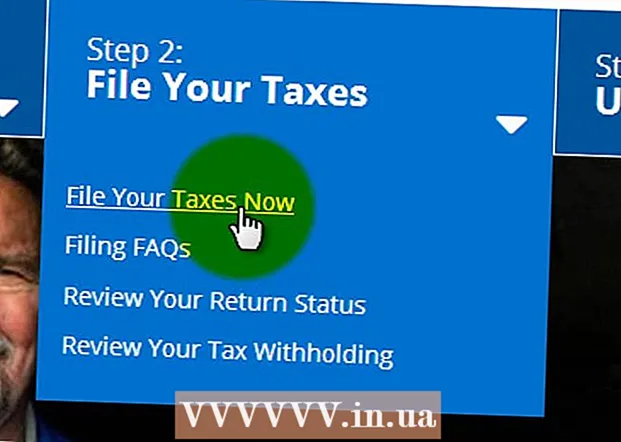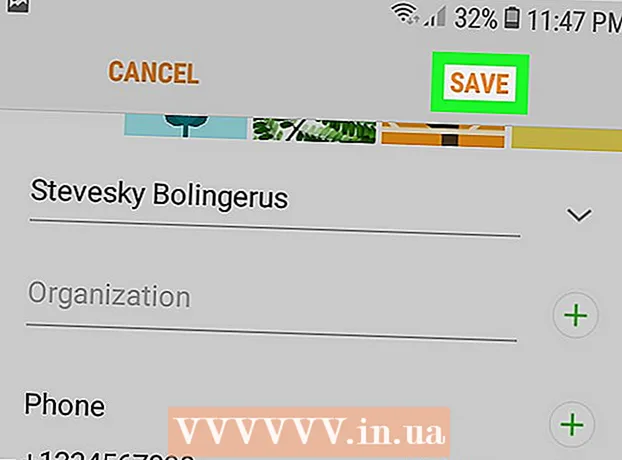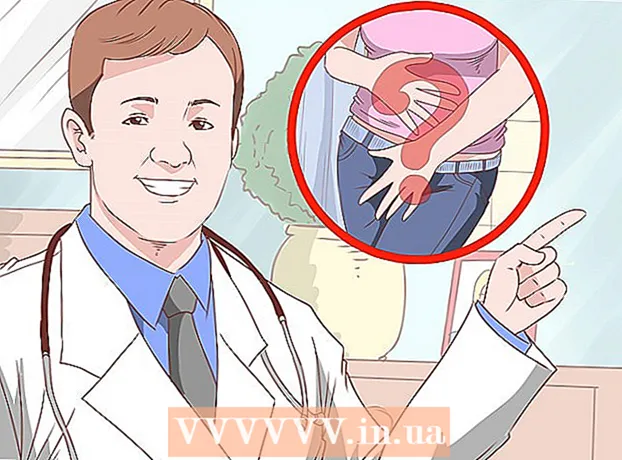Аутор:
Louise Ward
Датум Стварања:
9 Фебруар 2021
Ажурирати Датум:
26 Јуни 2024

Садржај
Овај викиХов вас учи како да калибришете компас на иПхоне-у или иПад-у и побољшате тачност локације на Гоогле мапама. У Гоогле мапама не постоје посебна подешавања за калибрацију компаса, али можете да омогућите „Калибрацију компаса“ у одељку „Подешавања“ иОС-а да бисте били сигурни да су ваш телефон или таблет увек укључени. знати тренутну позицију.
Кораци
1. метод од 3: Укључите услуге локације
и обично на почетном екрану.

.
и обично на почетном екрану.

. Ако је дугме већ укључено или зелено, не морате га притискати.
. Ако је дугме већ укључено, ваш иПхоне / иПад је подешен на аутоматску калибрацију.
- Ако не видите ову опцију (то се може догодити на старијим телефонима и таблетима), пређите на следећи корак.
Отворите апликацију Цомпасс. Апликација има црну икону са белим компасом и црвеном стрелицом унутра, можете је пронаћи на почетном екрану. Ако сте калибрирали компас у претходним корацима, појавит ће се тренутни правац и нема потребе за наставком ове методе. Међутим, ако је компас потребно калибрисати ручно, појавиће се екран „Калибрирање“ са неким упутствима.

Нагните екран да бисте померили црвену сферу око круга. Следите упутства на екрану и ротирајте телефон / таблет тако да се лопта креће око круга. Када се лопта врати на почетну тачку, компас се калибрише. реклама
Метод 3 од 3: Одредите тренутну локацију
Отворите Гоогле Мапс на иПхоне-у или иПад-у. Апликација има икону мапе са ознаком „Гоогле Мапс“ и обично се налази на почетном екрану.
- Ако нисте омогућили услуге локације или калибрисали компас, то ћете морати да урадите пре него што наставите.
- Поред ГПС / компаса, Гоогле Мапс такође користи Ви-Фи и локалне ћелијске торњеве за лоцирање уређаја. Да бисте добили најтачније резултате, повежите се на Ви-Фи или мобилну мрежу за пренос података.
Кликните на икону локације која се налази у доњем десном углу карте. Потражите сиву тачку у кругу са 4 тачке смера. Мапа ће се померити да прикаже вашу тренутну локацију у центру као плаву тачку окружену светлоплавим кругом.
- Унутар светлоплавог круга налази се сигнал тамније зелене боје. Овај сигнал означава смер у којем је уређај окренут.
Решавање проблема са локацијом.
- Ако се зелена тачка не појави или је засивљена, Гоогле Мапс не могу да утврде тренутну локацију. Уверите се да су услуге локације укључене и да је уређај повезан на Ви-Фи или мрежу података.
- Ако локација плаве тачке није тачна, постоји шанса да вас и мобилни торањ блокирају високе зграде или конструкције. У овом случају ће бити потребно да поново покренете телефон или таблет.